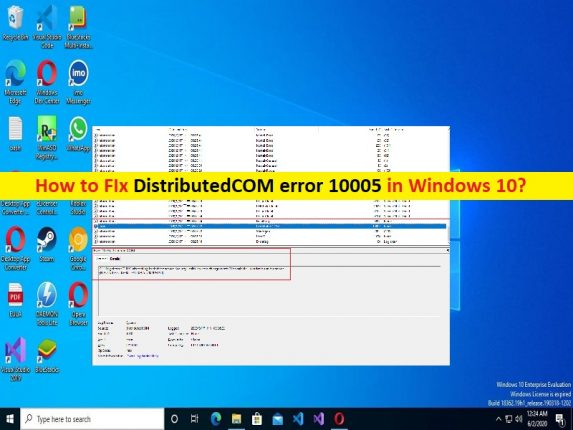
Tipps zur Behebung des DistributedCOM-Fehlers 10005:
Wenn Sie auf ihrem Windows 10-Computer mit dem DistributedCOM-Fehler 10005 konfrontiert werden, wenn der DistributedCOM-Prozess fehlschlägt, dann sind Sie an der richtigen Stelle für die Lösung. Hier werden Sie mit einfachen Schritten/Methoden zur Lösung des Problems geführt. Lassen Sie uns die Diskussion beginnen.
“DistributedCOM-Fehler 10005“ in Windows 10:
“DistributedCOM“: DistributedCOM steht für Distributed Component Object Model. DistributedCOM ist ein Protokoll, mit dem Softwarekomponenten direkt über ein Netzwerk kommunizieren können. DCOM wurde früher als „Network OLE“ bezeichnet und ist für die Verwendung über mehrere Netzwerktransporte hinweg konzipiert, einschließlich Internetprotokollen wie HTTP. DistributedCOM wird nativ in Windows NT 4.0, Windows 2000, Windows XP und Windows Server 2003 unterstützt.
Microsoft empfiehlt nicht, DistributedCOM in Ihrer Umgebung zu deaktivieren, bis Sie getestet haben, welche Anwendungen betroffen sind. Mehrere Windows 10/11-Benutzer berichteten jedoch, dass sie auf einem Windows 10/11-Computer mit dem DistributedCOM-Fehler 10005 konfrontiert waren, möglicherweise wenn es ein Problem mit der Windows-Suchfunktion gibt. Dieser Fehler weist darauf hin, dass das Programm versucht, ohne die entsprechenden Berechtigungen auf den DistributedCOM-Server zuzugreifen.
Dieses Problem kann aufgrund einiger falscher oder schlecht konfigurierter Einstellungen in Bezug auf DistributedCOM oder Windows Search auf einem Windows-Computer auftreten. Sie sollten überprüfen, ob der Windows-Suchdienst auf dem Computer ordnungsgemäß ausgeführt wird, wenn Sie mit dieser Art von Problem nicht konfrontiert werden möchten. Es ist möglich, das Problem mit unserer Anleitung zu beheben. Gehen wir zur Lösung.
Wie behebt man den DistributedCOM-Fehler 10005 in Windows 10?
Methode 1: DistributedCOM aktivieren oder deaktivieren
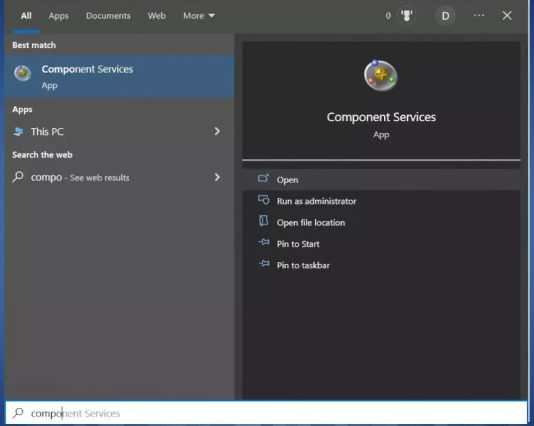
Sie können versuchen, das Problem zu beheben, indem Sie DistributedCOM auf dem Computer aktivieren oder deaktivieren.
Schritt 1: Geben Sie „Component Services“ in das Windows-Suchfeld ein und öffnen Sie es aus den angezeigten Ergebnissen
Schritt 2: Klicken Sie auf den Ordner „Computer“, klicken Sie mit der rechten Maustaste auf den Computer, für den Sie DistributedCOM aktivieren oder deaktivieren möchten, und klicken Sie auf „Eigenschaften“.
Schritt 3: Klicken Sie auf die Registerkarte „Standardeigenschaften“, aktivieren Sie „DistributedCOM“, aktivieren Sie das Kontrollkästchen „Enable DistributedCOM“ und klicken Sie auf „Ok“, um die Änderungen zu speichern. Wenn Sie fertig sind, prüfen Sie, ob es für Sie funktioniert.
Methode 2: Beheben Sie den DistributedCOM-Fehler 10005 mit dem Registrierungseditor
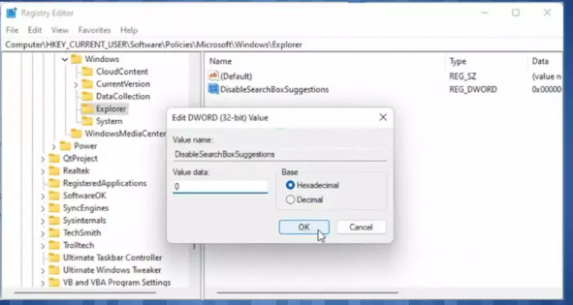
Schritt 1: Öffnen Sie die App „Registrierungseditor“ auf dem Windows-PC über das Windows-Suchfeld und gehen Sie zum folgenden Ort im linken Bereich
HKEY_CURRENT_USER\Software\Policies\Microsoft\Windows\Explorer
Schritt 2: Suchen Sie den zu bearbeitenden Wert „DisableSearchBoxSuggestions“ und doppelklicken Sie darauf, setzen Sie die Wertdaten auf „0“ und klicken Sie auf die Schaltfläche „Ok“, um die Änderungen zu speichern. Wenn Sie fertig sind, starten Sie Ihren Computer neu und prüfen Sie, ob das Problem behoben ist.
Methode 3: Beheben Sie den DistributedCOM-Fehler 10005 über die Gruppenrichtlinieneinstellungen
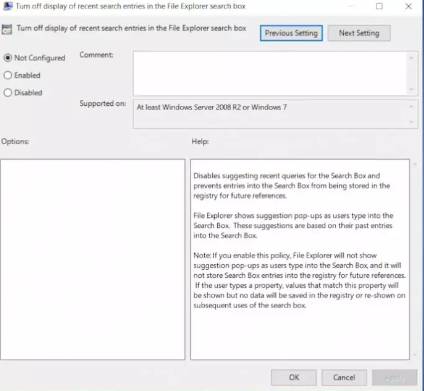
Schritt 1: Öffnen Sie die App „Gruppenrichtlinien-Editor“ über das Windows-Suchfeld und gehen Sie zum folgenden Pfad im linken Bereich
User Configuration > Administrative Templates > Windows Components > File Explorer
Schritt 2: Suchen und doppelklicken Sie auf „Anzeige der letzten Sucheinträge im Suchfeld des Datei-Explorers deaktivieren“, um die Eigenschaften zu öffnen.
Schritt 3: Wählen Sie die Optionsoption „Nicht konfiguriert“ und klicken Sie auf „OK“, um die Änderungen zu speichern. Wenn Sie fertig sind, starten Sie Ihren Computer neu und prüfen Sie, ob das Problem behoben ist.
Methode 4: Starten Sie den Windows-Suchdienst neu
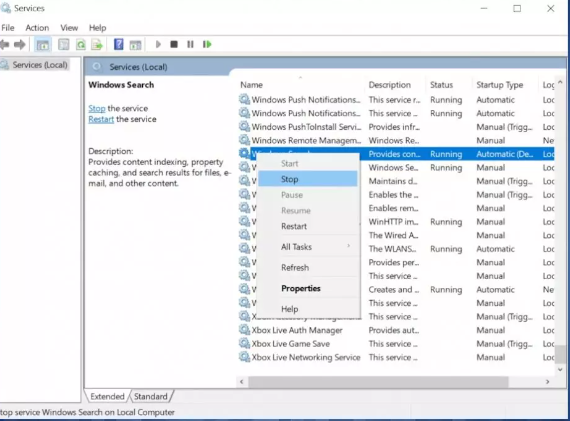
Sie können den Windows-Suchdienst auf dem Computer neu starten, um das Problem zu beheben.
Schritt 1: Öffnen Sie die App „Dienste“ auf dem Windows-PC über das Windows-Suchfeld
Schritt 2: Suchen Sie den Dienst „Windows Search“ und doppelklicken Sie darauf, um seine Eigenschaften zu öffnen. Klicken Sie im Abschnitt „Dienststatus“ auf die Schaltfläche „Stop“, um den Dienst zu stoppen
Schritt 3: Wählen Sie nach einigen Sekunden „Automatisch“ aus dem Dropdown-Menü „Starttyp“ und klicken Sie auf die Schaltfläche „Start“ im Abschnitt „Dienststatus“ und dann auf die Schaltfläche „Übernehmen > Ok“, um die Änderungen zu speichern. Wenn Sie fertig sind, starten Sie Ihren Computer neu und prüfen Sie, ob er für Sie zur Lösung des Problems geeignet ist.
Beheben Sie den DistributedCOM-Fehler 10005 mit dem “PC Repair Tool“:
‘PC Repair Tool’ ist eine einfache und schnelle Möglichkeit, BSOD-Fehler, DLL-Fehler, EXE-Fehler, Probleme mit Programmen/Anwendungen, Malware- oder Vireninfektionen im Computer, Systemdateien oder Registrierungsprobleme und andere Systemprobleme mit nur wenigen Klicks zu finden und zu beheben .
⇓ Holen Sie sich das PC-Reparatur-Tool
Fazit
Ich bin sicher, dieser Artikel hat Ihnen geholfen, den DistributedCOM-Fehler 10005 in Windows 10 mit einfachen Schritten/Methoden zu beheben. Sie können unsere Anweisungen lesen und befolgen, um das Problem zu lösen. Das ist alles. Für Anregungen oder Fragen schreiben Sie bitte in das Kommentarfeld unten.